Tencentクラウドcentos8.0単一ネットワークカード構成複数IP
8.0では1枚のネットワークカードで複数のIPの構成が変更されているため、このドキュメントは説明のために作成されています。
文書の書き込みが異常な場合、またはテストが異常な場合は、時間内にメッセージを残してください
まず、イントラネットIPを申請する必要があります
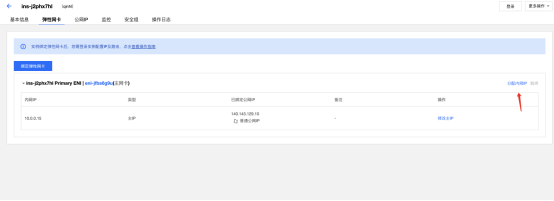
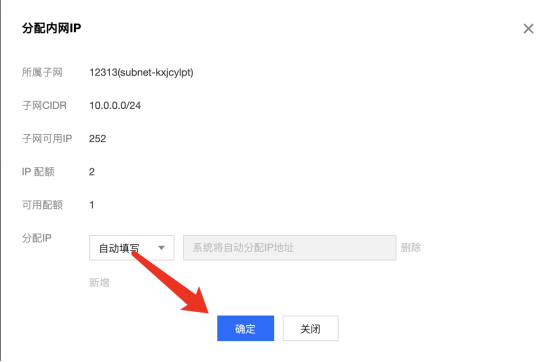この時点で、コンソールには追加のイントラネットIPがあります
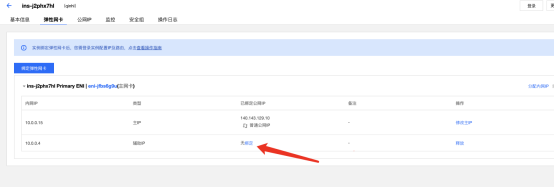次に、エラスティックEIPでエラスティック産業ネットワークIPを申請します
注:エラスティックパブリックIPがインスタンスにバインドされた後は無料です。バインドされていない場合は、アイドル料金が請求されます。
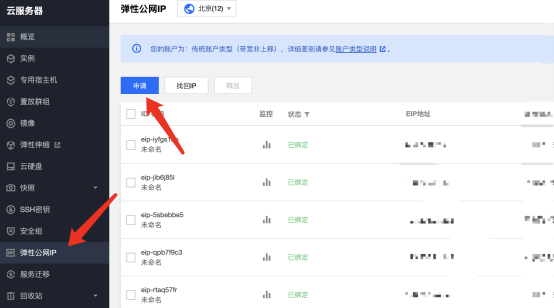バインドされていません

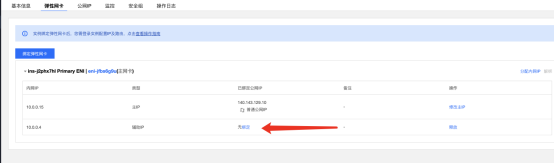バインディング用
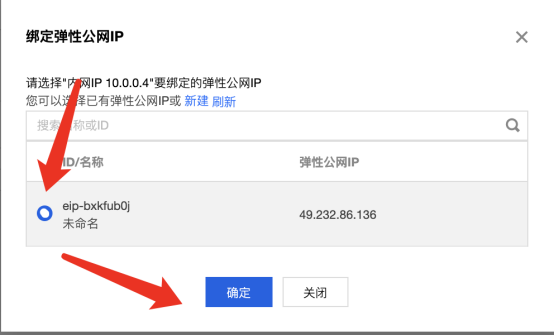
上記のすべてのプロセスは、以前のcentos7と同じです。
変更のあるサーバー
構成が始まります。
単一のNICと複数のIPは、構成中にセカンダリNIC eth0:0をeth0にコピーします
cp /etc/sysconfig/network-scripts/ifcfg-eth{0,0:0}
cp /etc/sysconfig/network-scripts/route6-eth{0,0:0}

eth0:0を編集する
vim ifcfg-eth0:0
*# dhcpがstatic *に変更されました
BOOTPROTO=static
*# eth0はeth0:0 *に変更されます
DEVICE=eth0:0
MACアドレスをログアウトします
HWADDR=52:54:00:1b:64:88
ネットワークカード情報を追加する
IPADDR=10.0.0.4
NETMASK=255.255.0.0
GATEWAY=10.0.0.1
ONBOOT=yes
PERSISTENT_DHCLIENT=yes
TYPE=Ethernet
USERCTL=no
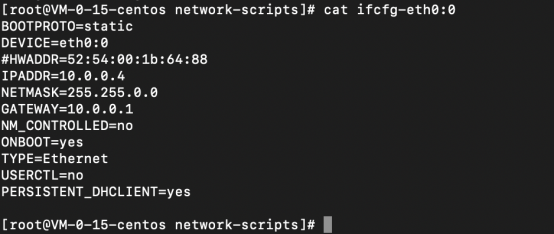
IPの閲覧場所は以下の通りです
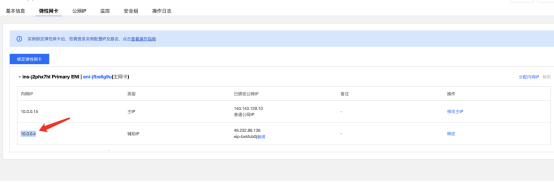
vim route6-eth0:0
default dev eth0:0
eth0はeth0:0に変更されます
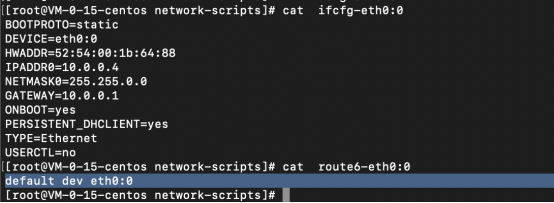
Centos8の再起動ネットワークカードテストは有効になりません。
再起動コマンド
nmcli c load /etc/sysconfig/network-scripts/ifcfg-eth0:0
nmcli c load /etc/sysconfig/network-scripts/route6-eth0:0
現在の環境を直接再起動する必要があります
再起動後のテストは正常です
ipテストは正常に認識されました
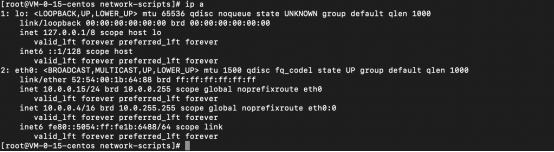
Recommended Posts